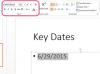Zunanji trdi disk
Zunanji trdi disk je naprava za shranjevanje podatkov, ki se poveže z računalnikom s kablom, običajno USB ali FireWire. Večina zunanjih trdih diskov je na različnih platformah, kar jim omogoča delo v številnih različnih operacijskih sistemih. Računalniki Macintosh lahko prepoznajo trde diske, formatirane za računalnike Macintosh in Windows.
Korak 1
Izklopite svoj Mac in nanj priključite zunanji trdi disk. Znova zaženite računalnik in, ko se popolnoma zažene, vklopite zunanji pogon.
Video dneva
2. korak

Postopek je enak za namizne in prenosne računalnike Mac.
Potrdite nastavitve v iskalniku, da omogočite namestitev zunanjega pogona na namizje. Povlecite navzdol meni »Finder« (nahaja se na desni strani jabolka v zgornjem levem kotu zaslona) in označite zavihek »Splošno« na vrhu okna. Potrdite, da je »Zunanji diski« odkljukano pod »Pokaži te elemente na namizju«.
3. korak
Za ogled vsebine dvokliknite ikono zunanjega trdega diska. Če obstajajo datoteke, ki jih želite shraniti, jih povlecite na namizje ali trdi disk vašega Maca. Dovolite, da se vse datoteke končajo s kopiranjem, preden nadaljujete s korakom 4.
4. korak
Odprite aplikacijo "Disk Utility", ki jo najdete znotraj "Utilities" v mapi "Applications". Označite ikono trdega diska v podoknu na levi in nato kliknite zavihek »Izbriši« na vrhu okna.
5. korak
Izberite želeno obliko tako, da povlečete meni za formatiranje navzdol in vnesete ime za trdi disk. Če nameravate premakniti pogon med računalnikom Windows in računalnikom Mac, ga morate formatirati kot "MS-DOS (FAT)." Vendar, če ga boste uporabljali strogo na svojem Mac, nato izberite »Mac OS Extended (Journaled)«. To je pomembno, če nameravate uporabiti Appleovo programsko opremo za varnostno kopiranje Time Machine, program, ki zahteva formatiran Mac OS. voziti.
6. korak
Potrdite, da želite formatirati pogon in razumete, da bodo vsi podatki na pogonu uničeni. Dovolite, da postopek oblikovanja poteka nemoteno. Ko je končano, lahko začnete uporabljati zunanji pogon.
Nasvet
Ko je pogon formatiran, zaženite »First Aid« v orodju Disk Utility.
Opozorilo
Vsi podatki na pogonu bodo po formatiranju izgubljeni, zato se prepričajte, da ste kopirali vse pomembne datoteke, preden nadaljujete.